В случае возникновения ошибки
Если происходит ошибка печати (например, в принтере заканчивается бумага или происходит замятие бумаги), автоматически выводится сообщение с рекомендациями по устранению неполадок. Выполните соответствующие действия, указанные в сообщении.
Если возникает ошибка, на экране компьютера появляется сообщение, а на ЖК-дисплее — код ошибки. Для некоторых ошибок отображается код поддержки (номер ошибки).
Если на экране компьютера отображается код поддержки и сообщение (Windows):
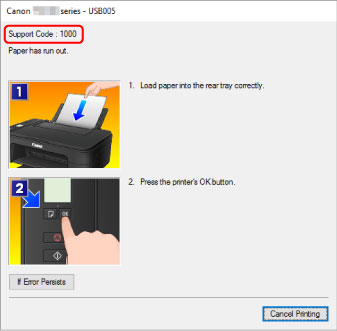
При отображении кода ошибки на ЖК-дисплее принтера:
-
Горит индикатор Аварийный сигнал (Alarm) и отображается код ошибки.
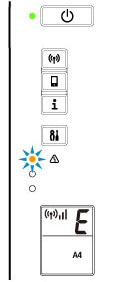
-
Индикаторы ВКЛ (ON) и Аварийный сигнал (Alarm) мигают поочередно, отображается код ошибки.
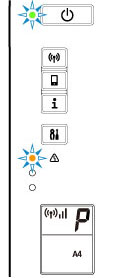
Коды ошибок отображаются на ЖК-дисплее по очереди.
Если отображается код ошибки «E03»:
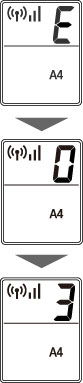
Проверьте код ошибки на ЖК-дисплее и соответствующий ему код поддержки. Подробные сведения см. в таблице ниже.
|
Код ошибки |
Код поддержки |
Причина |
Действие |
|---|---|---|---|
|
E02 |
1000 3442 3443 3444 3445 |
В принтере закончилась бумага. При двухсторонней печати вручную выполняется печать на одной стороне. |
|
|
E03 |
1203 1300 |
Открыта крышка во время печати. Застряла бумага при подаче из заднего лотка. |
|
|
E04 |
168A |
Картридж FINE не установлен. |
|
|
E05 |
1401 1403 1430 1485 |
Картридж не определяется. |
Проверьте следующее.
Если приведенное выше не помогло устранить неполадку, замените картридж FINE новым.
|
|
E08 |
1700 1701 1712 1713 1714 1715 |
Абсорбер чернил почти полон. |
|
|
E09 |
1890 |
Возможно, к держателю картриджа FINE все еще прикреплена лента для транспортировки или защитный материал. |
|
|
E11 |
4102 4103 |
Не удается выполнить печать с текущими параметрами печати. |
|
|
E12 |
4100 |
Печать указанных данных невозможна. |
|
|
E13 |
1686 |
Возможно, чернила закончились. |
|
|
E14 |
1684 |
Картридж не определяется. |
|
|
E15 |
1682 |
Картридж FINE не определяется. |
|
|
E16 |
1688 |
Чернила закончились. |
|
|
E23 |
3446 |
Конфликт IP-адреса и маски подсети. |
|
|
E31 |
– |
Неполадка при настройке Wi-Fi. |
Нажмите кнопку OK на принтере для устранения ошибки. Если выполняется настройка с WPS:
|
|
E32 |
– |
При настройке не удается найти маршрутизатор беспроводной сети. |
Нажмите кнопку OK на принтере для устранения ошибки. Выполните настройку Wi-Fi еще раз. |
|
E33 |
– |
Не удается подключиться, поскольку к принтеру подключаются несколько маршрутизаторов беспроводной сети. |
Нажмите кнопку OK на принтере для устранения ошибки. Повторите настройку Wi-Fi через некоторое время (около 2 минут). Если вышеуказанное не помогает устранить проблему, обратитесь к руководству по эксплуатации, поставляемому вместе с маршрутизатором беспроводной сети. |
|
E34 |
3440 |
Сбой простого беспроводного подключения. |
|
|
E36 |
3441 |
Сбой простого беспроводного подключения. |
|
|
E37 |
– |
Неполадка при настройке Wi-Fi. |
Нажмите кнопку OK на принтере для устранения ошибки. Выключите маршрутизатор беспроводной сети и снова включите его, а затем выполните настройку еще раз. Если вышеуказанное не помогает устранить проблему, обратитесь к руководству по эксплуатации, поставляемому вместе с маршрутизатором беспроводной сети, и проверьте параметры. |
|
E38 |
– |
Не удается подключиться к маршрутизатору беспроводной сети. Не удается изменить настройки сети. |
Нажмите кнопку OK на принтере для устранения ошибки. Проверьте следующее.
После проверки вышеуказанного выключите маршрутизатор беспроводной сети, а затем снова включите его. Параметры локальной сети нельзя изменить, когда она используется. Изменяйте их, когда не используете локальную сеть. |
|
E39 |
495A |
Ошибка при взаимодействии по сети Wi-Fi или в режиме ожидания. |
|
|
E45 |
– |
Не удается подключиться к сети. |
Нажмите кнопку OK на принтере для устранения ошибки. Проверьте подключение локальной сети и параметры сети. Через некоторое время соединение может быть успешно установлено. |
|
E46 |
– |
Не удается подключиться к Интернету. |
Нажмите кнопку OK на принтере для устранения ошибки. Проверьте параметры маршрутизатора беспроводной сети. |
|
E47 |
– |
Не удается подключиться к серверу. |
Нажмите кнопку OK на принтере для устранения ошибки и выполните операции еще раз через некоторое время. Если используется Google Cloud Print, возможно, принтер не зарегистрирован. Убедитесь, что принтер зарегистрирован.
|
|
E48 |
– |
Не удается подключиться к серверу. |
Нажмите кнопку OK на принтере для устранения ошибки и выполните операции еще раз через некоторое время. |
|
E49 |
– |
Не удалось подключиться к Интернету, потому что выполняется подготовка сетевого подключения. |
Нажмите кнопку OK на принтере для устранения ошибки и выполните операции еще раз через некоторое время. |
|
E50 |
– |
Не удалось приобрести содержимое. |
Нажмите кнопку OK на принтере для устранения ошибки и выполните операции еще раз через некоторое время. |
|
E51 |
– |
Не удается подключиться к серверу. |
Нажмите кнопку OK на принтере для устранения ошибки и выполните операции еще раз через некоторое время. |
|
E52 |
– |
Не удается зарегистрировать принтер в Google Cloud Print из-за тайм-аута. |
Нажмите кнопку OK на принтере для устранения ошибки и выполните операции еще раз через некоторое время. |
|
E53 |
– |
Удаляется только информация регистрации на принтере из-за невозможности подключения к Google Cloud Print. |
Нажмите кнопку OK на принтере для устранения ошибки. Удалите информацию регистрации Google Cloud Print с компьютера или смартфона. |
|
E54 |
– |
Удаляется только информация, зарегистрированная на принтере, из-за невозможности подключения к IJ Cloud Printing Center. |
Нажмите кнопку OK на принтере для устранения ошибки. Удалите информацию регистрации IJ Cloud Printing Center с компьютера или смартфона. |
|
E55 |
– |
Принтер уже зарегистрирован в IJ Cloud Printing Center. |
Нажмите кнопку OK на принтере для устранения ошибки. Удалите информацию регистрации в IJ Cloud Printing Center и зарегистрируйте принтер еще раз. |
|
E56 |
– |
Онлайновая служба недоступна в вашем регионе. |
Нажмите кнопку OK на принтере для устранения ошибки. Обратитесь к поставщику онлайновой службы, чтобы узнать, где она доступна. |
|
E57 |
2900 |
Ошибка сканирования образца выравнивания печатающей головки. |
|
|
E58 |
– |
Попробуйте начать копирование до регистрации размера бумаги. |
Зарегистрируйте размер бумаги и начните копирование. Для отмены копирования нажмите кнопку Стоп (Stop). |
|
E59 |
2114 |
Параметры размера бумаги в драйвере принтера не соответствуют размеру бумаги, зарегистрированному в принтере. |
|
|
E61 |
3412 |
Ошибка сканирования оригинала. |
|
|
E62 |
– |
Возникла непредвиденная ошибка во время сканирования. |
Нажмите кнопку OK на принтере для устранения ошибки. Измените параметры и повторите операцию. |
|
E63 |
– |
Достигнут верхний предел числа сохраняемых страниц. |
Нажмите кнопку OK на принтере для устранения ошибки. Дальнейшее сохранение страниц в одном файле невозможно. Сохраните остальные страницы в другом файле. |
|
E64 |
– |
Ошибка сканирования оригинала. |
Оригинал не помещен на рабочую поверхность или его сканирование невозможно. Нажмите кнопку OK на принтере для устранения ошибки и проверьте следующее.
После проверки вышеуказанного выполните операции еще раз. |
|
E65 |
– |
Не удалось сохранить отсканированные данные из-за переполнения памяти принтера. |
Нажмите кнопку OK на принтере для устранения ошибки. А затем выполните указанные ниже действия.
|
|
P02 |
5100 |
Ошибка принтера. |
|
|
P03 |
6000 |
Ошибка принтера. |
|
|
P07 |
5B00 5B01 5B12 5B13 5B14 5B15 |
Ошибка принтера. |
|
|
P08 P09 P20 P22 P26 P27 P28 P29 |
5011 5012 5050 5200 5205 5206 6500 6800 6801 6900 6901 6902 6910 6911 6930 6931 6932 6933 6936 6937 6938 6940 6941 6942 6943 6944 6945 6946 |
Ошибка принтера. |
Выключите принтер и отключите его от сети питания. Снова подключите принтер к сети питания и включите его. Если проблема не устранена, обратитесь в ближайший сервисный центр Canon для ее устранения. |
|
P10 |
B202 B203 B204 B205 |
Произошла ошибка, требующая проведения ремонта. |
Выключите принтер и отключите его от сети питания. Обратитесь в ближайший сервисный центр Canon для устранения этой проблемы. |
Подробнее об устранении ошибок с помощью кодов поддержки см. в разделе Список кодов поддержки для ошибок.
Подробнее об устранении ошибок без кодов поддержки см. в разделе Отображается сообщение (код поддержки).
Как устранить ошибку E04 на принтере Canon PIXMA MG3110:Чтобы успешно решить проблему, самое главное — это знать, почему возникла проблема. Ошибка E04 (буква E затем 0 и 4) означает, что картридж не распознан принтером. Тут мы расскажем как успешно ее устранить
Чтобы успешно решить
проблему, самое главное — это знать,
почему возникла проблема. Ошибка E04
(буква E затем 0 и 4) означает, что картридж
не распознан принтером.
| Все возможные ошибки принтеров Canon |
Струйные картриджи,
особенно при перезаправке, часто выдают
ошибку после перезаправки. Простой
способ решить проблему быстро — это
почистить разъемы.
Когда мы вынимаем
картридж из принтера, по той или иной
причине мы касаемся пальцами разъемов
в передней части картриджа. Эти разъемы
должны выполнять соединение с принтером,
чтобы чернила подавались на печать без
проблем.
 |
| Как почистить разъемы салфеткой |
Эту процедуру нужно
выполнять с небольшим кусочком салфетки,
хотя можно также использовать мягкую
ткань, которая бы не поцарапала разъемы.
Если у вас есть жидкость, которая бы
выполняла функцию быстрой сушки,
например, спирт.
Если после выполнения
очистки вы видите, что проблему не
удалось устранить, нужно нажать на
кнопку STOP / RESET и удерживать ее нажатой
не менее 10 секунд, пока принтер не начнет
процесс, похожий на печать.
Если после всего
описанного выше, проблема остается,
нужно будет убедиться, что в картридже
есть чернила. Это можно сделать, нажав
на кнопку STOP / RESET. Если же в картридже
нет чернил, т. к. отсутствие чернил
может привести к повреждению разъемов.
Содержание
- 1 Ошибки принтера Canon
- 1.1 Картридж
- 1.2 Чернила
- 2 Устранение ошибки 5100
- 3 Ошибки принтера Canon MP250 типа E
- 4 Минусы
- 5 Сброс памперса на принтерах Canon
- 5.1 Более радикальный метод
- 6 Плюсы
Если на дисплее отображается код E02 1000, это означает, что в тележке нет бумаги. Чтобы исправить это, положите фотобумагу в лоток и плотно закройте. Далее нужно нажать «Возобновить / Отменить» и продолжить работу. Если в лотке есть бумага и на дисплее отображается E02, это означает, что в блоке подачи бумаги возникла неисправность. Подниманию листов мешают посторонние предметы. Их необходимо устранить.
Код ошибки принтера Canon mp250 E03 1300 означает, что произошло замятие страницы. Необходимо:
- открыть часть с лотком,
- устраните замятие, удалив бумагу,
- надежно закройте отсек
- и щелкните Возобновить / Отменить.
Если дисплей не выключается, нужно проверить флажки самописцев листовой подачи или сами датчики.
Картридж
Ошибка принтера Canon E04 — 1687 указывает на то, что аппарату не удается найти картридж, но существующий неисправен. Необходимо открыть крышку, вынуть имеющийся картридж и вставить рабочий, плотно закрыв прибор. Если марка картриджа соответствует модели МФУ, вы можете просто попробовать переустановить его, очистив контакты на каретке и картридже. Если этот метод не помогает устранить проблему, вы можете попытаться контролировать процесс, отслеживая установку через компьютер с включенным Canon mp280.
Ошибки отображаются как E05, код 1401, 1403, 1485 говорят о том, что в аппарате нет картриджа — 1401, перегрелся — 1403, установлена не та модель. Машина может сигнализировать, показывая индикацию ошибки. Если установлен подходящий образец, его необходимо переустановить, очистив контакты. Если проблема не исчезнет, потребуется замена. В случае перегрева оставьте машину стоять.
Коды ошибок Canon mp230, отображаемые как 1487 или 1486, могут указывать на то, что картриджи не установлены на их место. Чтобы обновить контакты, нужно поменять местами цвет и черный. Возможно, один из них сломан. Вы должны посмотреть компьютер, какой и заменить.
Коды ошибок принтера Canon E08, отображаемые как 1700, указывают на то, что поглотитель использованных чернил заполнен. Для продолжения печати вам необходимо:
- нажмите «Возобновить / Отмена,
- подождите, пока счетчик покажет 100%,
- МФУ будет заблокировано.
Впоследствии Canon mp280 сбросит ошибки, датчик сбросится и работу можно будет возобновить.
Коды ошибок принтеров Canon mp250 или 280 — E09 (2001) указывают на то, что цифровая камера не поддерживается. Должен быть отключен от устройства, нажмите «Возобновить / Отмена». После этого оборудование должно вернуться в нормальное состояние. Лучше не подключать к нему данную модель камеры.
Чернила
Коды ошибок Canon E13–1686 означают, что устройство не определяет количество чернил, оставшихся для принтера, и наличие картриджа. Эту проблему можно исправить, отключив датчик, отслеживающий количество тонера, или заменив картридж. Чтобы выключить датчик, нужно удерживать кнопку нажатой в течение пяти секунд, на которой отображается треугольник внутри круга.
Canon mp270, погрешности которой аналогичны другим моделям этого производителя (например, 480), может дать обозначение E14 (1684). Это означает, что аппарат не может распознать картридж и его необходимо заменить на картридж, предназначенный для этой модели.
Код ошибки принтера Canon 480 E15 (1682) означает, что картридж отсутствует или неисправен.
Коды ошибок Canon mp250 (280, 480) E16 (1688) указывают на то, что чернила закончились. Вам необходимо выключить систему, которая контролирует уровень чернил в принтере Canon, чтобы устройство выбрало и распечатало все остатки (но вам не нужно ждать хорошего качества печати), а затем заменить картридж.
Устранение ошибки 5100
Как уже было сказано выше, эта ошибка связана с тем, что каретка не может свободно перемещаться по направляющим. Чтобы исправить это, сделайте следующее:
- Отключите принтер от сети и откройте его.
- При хорошем освещении проверьте наличие видимых препятствий на пути каретки (ленточный кабель СНПЧ, скрепки или бумага).
- Если каретка не может двигаться из-за засохших чернил, удалите ее с помощью мягкой ткани и мыльной воды. Никогда не употребляйте алкоголь и т.п.
- Попробуйте переместить тележку рукой сначала в одну сторону, а затем в другую. Обратите внимание на участки, где каретка не двигается или движется неравномерно.
Другая причина этой ошибки — грязь или дефект ремня энкодера, который отвечает за правильное положение каретки. При необходимости удалите с ленты остатки чернил. Если лента неисправна, замените ее.
Кроме того, если смазка на стоянке загрязнена чернилами, пылью и грязью, каретка не сможет переместиться в свое окончательное положение. Это одна из причин, по которой может появиться ошибка 5100. Для устранения неисправности замените смазку.
Ошибки принтера Canon MP250 типа E
Есть два типа ошибок: E и P. Давайте рассмотрим самые распространенные.
При возникновении ошибки E загорается аварийный индикатор. На дисплее появится код, расшифровку которого можно прочитать ниже.
| Код ошибки | Это вызывает | Решение |
| E02 | Нет бумаги или она не подается. | Загрузите бумагу в лоток и повторите процедуру. |
| E03 | Выходной лоток закрыт или застряла бумага. | Если лоток закрыт, откройте его. В противном случае нужно посмотреть статус карты. |
| E04 / 05 | Картридж установлен неправильно. | необходимо проверить правильность крепления картриджа или его совместимость с данным устройством. |
| E07 | Картридж не полностью вставлен в принтер. | Чернила должны быть установлены правильно. |
| E08 | Поглотитель Canon MP250 заполнен. | вам необходимо обратиться в сервисный центр для специалистов по замене подгузника. Это также можно сделать в домашних условиях. |
| E09 | Цифровая камера не отвечает. Это может быть несовместимо с этим принтером. | Иногда помогает отсоединение кабеля, обеспечивающего соединение. Через несколько минут его можно снова вставить в дверь. Возможно, камера неисправна. |
| E13 | От картриджа нет ответа, оценить оставшийся объем чернил невозможно. | вам необходимо заправить картридж и сбросить настройки принтера. Будьте осторожны, так как после этой манипуляции гарантия на устройство пропадает. |
| E14 | Картридж не определяется. | Единственный способ исправить это — заменить картридж. Текущая несовместима с устройством. |
| E15 | Картридж не определяется. | Замените неправильно установленный картридж. |
| E16 | Закончились чернила. | вам необходимо заправить картридж и сбросить настройки принтера. Будьте осторожны, так как после этой манипуляции гарантия на устройство пропадает. |
| E19 | Устройство USB не отвечает. | Отключите хаб и подключите устройство напрямую. |
| E30 | Документ слишком мал для печати, или устройство не может оценить его фактический размер. | Эта проблема возникает только при использовании сканера. Необходимо проверить, правильно ли расположен источник на стекле. |
| E31 | Потеряна связь с компьютером. | Вам нужно переподключить устройство. Если это не сработает, вам нужно использовать другой кабель. |
| E32 / 33 | Ошибка сканирования. | Ремонт сканеров. Вам необходимо обратиться в сервисный центр. |
| E40 | Карта памяти не распознается при попытке сохранить на ней данные. | вам нужно изменить формат записи карты на FAT32. Внимание! Когда закончите, он будет отформатирован. |
| E41-45 | Карта памяти не распознается при попытке сохранить на ней данные. | Либо на карте нет места, либо он не работает. |
| E46 | Карта памяти удалена. | вам необходимо проверить расположение карты и повторно вставить ее в устройство. |
| E48 | Карта памяти не вставлена. | Вы должны вынуть карту и снова вставить ее. |
| E50 | Ошибка сканирования, неисправность головки. | Печатающая головка должна быть выровнена. |
| E52 / 53 | Ошибка сканирования. | Вам необходимо проверить чистоту сканера. |

Минусы
Из минусов следует отметить, что два картриджа от оригинального производителя стоят столько же, как и тот же МФУ. Это связано с тем, что головка расположена именно в детали. Это значит, что он одноразовый.

Сброс памперса на принтерах Canon
Если появляются ошибки 5200, 5B00, 5B01 и 1700, возможно, необходимо восстановить объятия. Для восстановления необходимо выполнить следующую последовательность действий:
- Отключите принтер от сети.
- Нажмите и удерживайте кнопку «СТОП / СБРОС.
- Не отпуская кнопку «СТОП / СБРОС», включите принтер кнопкой «ПИТАНИЕ».
- Не отпуская кнопку «POWER», дождитесь, пока загорится светодиодный индикатор, и дважды нажмите кнопку «STOP / RESET».
- Отпустить кнопку «ПИТАНИЕ».
- Отпустить кнопку «СТОП / СБРОС». Зеленый светодиод указывает на то, что принтер перешел в сервисный режим.
- Нажмите кнопку STOP / RESET четыре раза.
- Отключите принтер от сети.
Этот метод исправляет ошибки 5200, 5B00, 5B01 и 1700. После выполнения вышеуказанных шагов ошибки больше не должны появляться. Этот метод также действителен для принтера Canon MP490, но не подходит для Canon Pixma IP2700.
Более радикальный метод
Подходит для тех, кто использует принтер только для черно-белой печати. Если проблема перегрева связана с непрерывным выпуском чернил в цветном картридже, выполните следующие действия:
- Выключите принтер и извлеките цветной картридж.
- Снимите наклейку над ним.
- Если круглые отверстия приварены, просверлите их.
- Наберите в шприц дистиллированную воду.
- Используя шприц, заполните каждое из трех отверстий водой.
- Тот факт, что картридж полностью заполнен, будет указывать на то, что вода начнет просачиваться через форсунки. Протрите сопла салфеткой.
- Снова вставьте картридж.
- Переустановите подгузник, как описано выше.
- Теперь картридж не перегревается, и принтер можно использовать только для черно-белой печати.
- Если после этой процедуры ошибка все еще появляется, вам нужно будет заменить картридж или даже само устройство на новые.
Плюсы
Многие пользователи оценивают картриджи как положительно, так и отрицательно. МФУ — недорогие модели. Картридж Canon MP250 легко заправлять, для этого не нужно покупать специальные приспособления.
Источники
- https://mak.trade/info/articles/2019/oshibki_printera_canon_kody_oshibok_i_puti_ikh_resheniya/
- https://ru.NoDevice.com/articles/printers/canon-printers-errors-codes-and-fixing
- https://www.syl.ru/article/315528/obzor-ustroystva-canon-mp-i-razbor-oshibok
[свернуть]
Сегодня я буду писать банальные вещи. Но данная статья навеяна четырьмя пользователями обратившимся с одной и той же проблемой. И так на экране видим приблизительно такое предупреждение

И ваше устройство на своем сегментном дисплее начало поочередно высвечивать символы «Е» и «5», то есть ошибка E5 (для устройств до MP210 включительно), или «E», «0», «4»; «E», «0», «5», ошибка E05 (для устройств начиная с MP240). Для принтеров серии IP эта ошибка обычно обозначается пятикратным миганием желтого индикатора, после чего продолжительный зеленый. Следует заметить что данную ошибку выдают только устройства с сегментным дисплеем, устройство с полноценным дисплеем отображают эту ошибку иначе. Ошибки E5, E05, E04 означают одно и тоже — проблемы с черным или цветным картриджем или его отсутствие. Я попытаюсь рассказать как в домашних условиях попытаться устранить данную проблему или хотя бы определить какой из картриджей вышел из строя.
Для начала я рекомендовал бы достать оба картриджа и протереть спиртом (или обычным ластиком, что эффективнее) контактные площадки картриджей, контакты каретки (спиртом, а не ластиком) и убедиться, что они не загнуты контакты (встречал и такое).
Внимание контактные площадки каретки необходимо протирать когда устройство выключено.
Дело в том что очень часто при заправке пользователи заливают контактные площадки чернилом что приводит к тому что устройство не может распознать картридж. После того как спирт высох необходимо установить картриджи на место и снова включить устройство. Если ошибка появляется снова — значит существует проблема с одним из картриджей.
Теперь самое время определить с каким именно. Устройства серии MP (особенно старые до MP210 включительно) не всегда могут правильно определить какой из картриджей вышел из строя. К примеру, если из строя вышел цветной картридж то на устройстве могут мигать индикаторы состояния черного и цветного картриджа и на компьютере будет появляться сообщение о невозможности определить оба картриджа. Также при неисправности цветного может появляться сообщение о неисправности черного картриджа.

Метод распознавания неисправного картриджа очень прост. Необходимо вставлять картриджи по одному и следить за индикаторами состояния картриджей. Например открываем крышку устройства, достаем цветной картридж, закрываем крышку, индикатор черного картриджа перестал светится или мигать значит черный картридж в порядке. Индикатор цветного мигает, это указывает на его отсутствие. Открываем крышку, вставляем цветной и извлекаем черный картридж, закрываем крышку. Индикатор черного мигает указывая на отсутствие картриджа, индикатор цветного тоже мигает указывая на то, что картридж вышел из строя. Данный метод можно применять и для серии IP ориентируясь по сообщениям об ошибках драйвера принтера, и для устройств с собственными дисплеями.
Но иногда этот способ не действует. То есть, по отдельности оба картриджа, как-бы, рабочие. В таком случае придется рискнуть, зная, что в 9 из десяти случаев, из строя выходит цветной. Или одолжить у кого-то, хотя бы один, заведомо рабочий картридж.
Содержание
- Ошибка E5, E04, E05, невозможно определить тип картриджа для устройств Canon серии MP
- Принтер Canon не видит картридж – решение проблемы
- Canon не распознаёт оригинальные картриджи
- Canon не распознаёт ПЗК и СНПЧ
- Принтер не распознаёт ПЗК. Причины:
- Принтер не распознаёт СНПЧ. Причины:
- Лазерный Canon не распознаёт картридж
- Картридж оригинальный и новый
- Картридж оригинальный, но его уже заправляли
- Совместимый картридж стороннего производителя
- Струйный принтер Canon не может распознать совместимый картридж
- Что означает появление ошибки Е5, Е04 и Е05
- Основные причины, из-за которых принтер перестает видеть картридж
- Как определить проблемный картридж
- Рекомендации по устранению ошибки распознавания картриджа
Ошибка E5, E04, E05, невозможно определить тип картриджа для устройств Canon серии MP
Если на экране видим такое предупреждение:

И ваше устройство на своем сегментном дисплее начало поочередно высвечивать символы ‘Е’ и ‘5’ (для устройств до MP210 включительно), или ‘E’, ‘0’, ‘4’; ‘E’, ‘0’, ‘5’ (для устройств начиная с MP240). Следует заметить что данную ошибку выдают только устройства с сегментным дисплеем, устройство с полноценным дисплеем отображают эту ошибку иначе. Ошибки E5, E05, E04 означают одно и тоже — проблемы с черным или цветным картриджем или его отсутствие. Я попытаюсь рассказать как в домашних условиях попытаться устранить данную проблему или хотя бы определить какой из картриджей вышел из строя.
Для начала я рекомендовал бы достать оба картриджа и протереть спиртом контактные площадки картриджей и каретки устройства.
Внимание! контактные площадки каретки необходимо протирать когда устройство выключено.


Дело в том что очень часто при заправке пользователи заливают контактные площадки чернилом что приводит к тому что устройство не может распознать картридж. После того как спирт высох необходимо установить картриджи на место и снова включить устройство. Если ошибка появляется снова — значит существует проблема с одним из картриджей.
Теперь самое время определить с каким именно. Устройства серии MP (особенно старые до MP210 включительно) не всегда могут правильно определить какой из картриджей вышел из строя. К примеру, если из строя вышел цветной картридж то на устройстве могут мигать индикаторы состояния черного и цветного картриджа и на компьютере будет появляться сообщение о невозможности определить оба картриджа. Также при неисправности цветного может появляться сообщение о неисправности черного картриджа.

Метод распознавания неисправного картриджа очень прост. Необходимо вставлять картриджи по одному и следить за индикаторами состояния картриджей. Например открываем крышку устройства, достаем цветной картридж, закрываем крышку, индикатор черного картриджа перестал светится или мигать значит черный картридж в порядке. Индикатор цветного мигает, это указывает на его отсутствие. Открываем крышку, вставляем цветной и извлекаем черный картридж, закрываем крышку. Индикатор черного мигает указывая на отсутствие картриджа, индикатор цветного тоже мигает указывая на то, что картридж вышел из строя. Данный метод можно применять и для серии IP ориентируясь по сообщениям об ошибках драйвера принтера, и для устройств с собственными дисплеями.
P.S. Если, когда вставлены два картриджа, мигают два индикатора (выдаёт ошибку Е05) и если предыдущий метод не помогает при установке по отдельности не горит индикатор на установленный картридж, то, практика показывает, что на 10 цветных сгорает один черный. Так что 90% цвет.
Для добавления данной страницы в «Избранное» нажмите 
Источник
Принтер Canon не видит картридж – решение проблемы
Принтер Canon не распознаёт картридж и выдаёт ошибку. Проблема, скорее всего, либо в чипе и его контакте с принтером, либо в сбое дополнительного светового датчика (для струйных принтеров Pixma). Варианты тут такие:
- Проблемы с контактами принтера, которые считывают данные чипа.
- Неправильная установка картриджа.
- Закончились чернила или тонер. Проверяйте уровень чернил до того, как начнёте искать проблему глубже.
- Дефект конструкции картриджа. Актуально только для неоригинальных расходников от сторонних производителей.
- Несовместимость чипа с принтером (чип предназначен для другой модели, ошибка покупки)
- Есть и множество других причин, о которых ниже.

Canon не распознаёт оригинальные картриджи
Как сказано выше, проверьте уровень чернил в первую очередь.
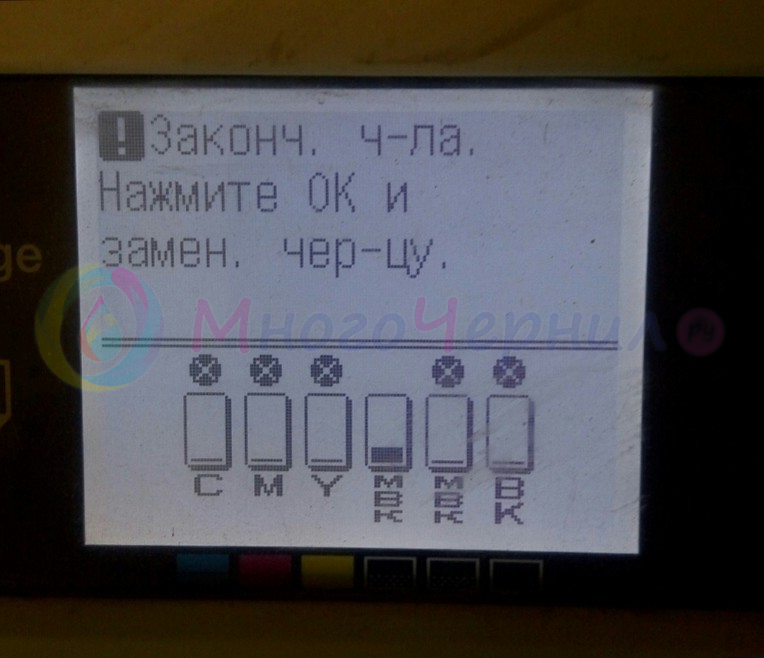
В случаях, когда картридж гарантировано новый и оригинальный, следует обратиться к инструкции или проконсультироваться с официальной службой технической поддержки Canon. Укажем лишь на распространённые ошибки:
- Неправильно установили картридж. Как правило, оригинальные картриджи вставляются легко и до щелчка.
- Не закрыли до конца крышку картриджного отсека. Но не стоит прилагать чрезмерных усилий, во избежании поломок.
- Забыли снять защитную жёлтую плёнку с чернильницы.
Если вы купили картридж не у официальных дилеров, вполне возможно, перед вами подделка. Проданный под видом оригинала аналог стороннего производителя, либо “восстановленный” картридж (т.е. отработанный оригинал, перезаправленный сторонней фирмой). В обоих случаях, проблема скорее всего в чипе.
Canon не распознаёт ПЗК и СНПЧ
Прежде чем искать проблему в чипе и любом другом элементе конструкции, проверьте уровень чернил.

Не горящий световой датчик сигнализирует о большинстве проблем
Принтер не распознаёт ПЗК. Причины:
- Картридж вставлен не до конца.
- Замена картриджей произведена не правильно.
- Чипы испачканы.
- Чип установлен неровно.
- Установлен пустой ПЗК.
- Отключено слежение за уровнем чернил.
- Не считывается сигнал светодиода.
- Неисправность чипа.
Принтер не распознаёт СНПЧ. Причины:
- Блок картриджей вставлен не до конца.
- Замена картриджей произведена не правильно.
- Чипы испачканы.
- Чипы установлены неровно.
- Отключено слежение за уровнем чернил.
- Не считывается сигнал светодиода.
- Неисправность чипа.
О проблеме, когда струйный принтер Canon Pixma/Pro не определят ПЗК или СНПЧ подробнее расписано в соответствующей статье.
Подробнее о проблеме со считыванием сигнала светодиода (ошибки 1410-1414) и способах её устранения можно прочитать в другой нашей статье.

Когда отключено слежение за уровнем чернил картриджа — это не ошибка
Лазерный Canon не распознаёт картридж
Проблемы с распознаванием картриджей в лазерных принтерах возникают по схожим причинам, что и в струйных принтерах.
- Закончился тонер. Первым делом всегда проверяйте уровень тонера в картридже.
- Не распознаётся чип.
- Картридж установлен неправильно.
Картридж оригинальный и новый
Для лазерных принтеров проблема неопределяющегося картриджа часто решается довольно просто: открываем крышку и вставляем картридж, затем закрываем крышку оставляя небольшой зазор для пальца. Пальцем внутри принтера нащупываем картридж и “дожимаем” его.
Всегда остаётся вероятность, что под видом нового картриджа вам продали совместимый аналог или “восстановленный” оригинал. Если вы не пользуетесь альтернативными расходниками — покупайте картриджи у официальных дилеров Canon.
Картридж оригинальный, но его уже заправляли
Проверка уровня тонера и правильности установки картриджа актуальны и в этом случае.
Если оригинальный картридж пережил несколько дозаправок, в нём могли выйти из строя элементы, по которым принтер распознаёт наличие картриджа. Или сработал цифровой счётчик ресурса печати.
В первом случае требуется замена вышедшего из строя элемента, во втором — перепрошивка чипа.
Совместимый картридж стороннего производителя
Если вы пользуетесь совместимыми картриджами сторонних производителей, попробуйте установить оригинальный картридж. Если принтер не видит оригинал — проблема внутри принтера (сбоит распознавание чипов, например).
В противном случае, дело скорее всего в чипе:
- Вышел из строя.
- Не совместим с прошивкой принтера.
- Установлен неровно.
Источник
Струйный принтер Canon не может распознать совместимый картридж
Многие владельцы струйной оргтехники со временем сталкиваются с проблемой определения устройством типа расходного материала. Подобное может произойти с любыми печатающими аппаратами, в том числе и с надежными японскими принтерами марки Canon.

Регулярнее всего проблема появляется у цветных моделей серии MP и iP. Когда она проявит себя, произойдет следующее:
- принтер перестанет печатать, но все остальные функции могут работать в нормальном режиме;
- на персональном компьютере выскочит диалоговое окно с надписью «Не удается распознать следующий картридж…»;
- на дисплее принтера последовательно начнут появляться символы, классифицирующие ошибку.
Когда появится проблема, не спешите ругать производителя, хватать принтер и бежать в сервисный центр. Попытайтесь самостоятельно все урегулировать. Мы расскажем Вам, почему принтер перестает видеть картридж, как найти причину возникновения ошибки и способы решения данной проблемы.
Что означает появление ошибки Е5, Е04 и Е05
Если Вы хотели что-то отпечатать, а принтер не стал этого делать. При этом на сегментном дисплее начали последовательно появляться символы «E», «5» (для моделей до MP210 включительно) или «Е», «0», «4 или 5» (для моделей начиная с MP240). Это означает лишь одно – принтер не распознает (не видит) черный или цветной картридж. Конечно не всегда, но чаще всего эту проблему можно исправить самостоятельно. Нажмите, чтобы подробнее ознакомиться с кодами ошибок принтеров Canon.

Обратите внимание: Если у Вашего принтера нет дисплея, то ошибка будет обозначаться пятикратным миганием желтого светодиода, прерывающимся продолжительным включением зеленого индикатора. Кроме того, на современных сенсорных экранах эта проблема отображается несколько иначе.
Основные причины, из-за которых принтер перестает видеть картридж
Источником появления ошибки распознавания картриджа может служить многое, но чаще всего это происходит по следующим причинам:
- Отсутствие контакта между картриджем и принтером. В основном возникает из-за нарушенной установки расходника или загрязнения контактов.
- Несовместимость картриджа с принтером. Возможно, в принтере установлен расходник неподходящей модели или подделка.
- Неисправность картриджа или принтера. Во время эксплуатации могут сломаться крепежи или контакты, а также нарушиться работа программного обеспечения и прочих элементов устройства.
Стоит отметить, что в большинстве случаев виновником является не печатающий аппарат, а расходный материал. Поэтому прежде чем приступить к устранению ошибки следует выявить, какой картридж является началом проблемы.
Как определить проблемный картридж
Как было уже сказано, когда принтер перестает распознавать картридж, то на его дисплее появляется соответствующая ошибка или начинает мигать индикатор желтого цвета. Кроме того, на ПК выскакивает специальное информирующее окошко, в котором указывается, какой расходник не определяется принтером. К сожалению, система не всегда отображает корректные данные. Чаще всего программа указывает на неработоспособность или отсутствие обоих картриджей. Но на деле проблема может быть только в одном из них.

Чтобы найти нужный расходник, который стал причиной возникновения ошибки Е5, нужно выполнить ряд несложных действий:
- открыть крышку и вытащить цветной картридж из принтера;
- закрыть крышку и посмотреть на индикаторы картриджей.
Если датчик монохромного не мигает, значит с ним все в порядке. Так как цветной картридж был извлечен, его светодиод продолжит мигать. Далее выполните следующее:
- откройте крышку и вставьте цветной картридж;
- вытащите расходник для черно-белой печати и закройте крышку.
Индикатор монохромника снова начнет мигать, указывая на его отсутствие в принтере. При этом если светодиод цветного продолжает мигать, это означает, что именно данный картридж является причиной появления ошибки E05.
Обратите внимание: Бывают случаи, когда индикаторы показывают, что оба расходника в рабочем состоянии (во время их раздельной установки). Если подобное произошло, то можно попробовать взять у кого-то аналогичные картриджи и поэкспериментировать с ними. Либо рискнуть и заменить один из картриджей (по статистике, в 9 из 10 случаев проблема заключается в расходном материале для цветной печати). Не помогло? Тогда нужно искать причину в чем-то другом.
Рекомендации по устранению ошибки распознавания картриджа
Если принтер не видит картридж, первое, что необходимо сделать, это проверить надежность его крепления. Откройте крышку и посмотрите, до конца ли установлены картриджи. Можно попробовать еще раз отщелкнуть расходники и установить их обратно.

Проблема не исчезла? Тогда снова откройте крышку и извлеките картриджи. Проверьте их на совместимость с печатающим аппаратом. Для этого на информационной наклейке принтера и расходников найдите и дословно выпишите их модели. Затем зайдите на официальный портал производителя, отыщите модель своего принтера и посмотрите, какие картриджи к нему подходят (либо просто поищите в Интернете).
Раз уже изъяли картриджи из принтера, то осмотрите их контакты на наличие дефектов или грязи. Во время эксплуатации в аппарат могут попасть пыль и различного рода посторонние предметы. Либо после заправки картриджей, могла произойти утечка чернила, из-за чего связь между расходником и устройством была нарушена. Если механических повреждений не наблюдаете, то возьмите ластик или смоченную спиртом тканевую салфетку и аккуратно протрите контакты картриджа. Кроме того, не забудьте осмотреть и почистить контакты печатающего устройства.
Внимание: Очистку контактов принтера следует проводить только проспиртованной тряпочкой. При этом аппарат обязательно должен быть отсоединен от электрической сети.
Как только контакты просохнут, включайте принтер, устанавливайте картриджи и проверяйте их работоспособность. Если и это не поспособствовало распознанию картриджем принтерам, попробуйте выполнить более сложную процедуру сброса настроек памяти принтера.
В принципе, это все, что под силу сделать обычному потребителю оргтехники. Если ничего из вышеуказанного Вам не помогло, тогда меняйте картриджи или несите принтер в сервисный центр.
Источник
When a Canon Pixma inkjet printer cannot recognize one or more cartridges, an error message with the code e04 appears. According to the official Canon text, “the FINE Cartridge cannot be recognized.” However, these messages may appear if you use refilled or refurbished Canon ink cartridges that do not bear the “FINE” Canon mark. This does not imply that you must use a new Canon cartridge in your printer, but rather that the cartridge you have installed is not recognized as compatible with your printer.
Canon printers use a series of gold-colored contacts on the front of the cartridge as the cartridge’s only point of contact. The message will be displayed if these contacts are covered in dirt, ink, or natural oils from your hands. In any case, Canon’s customer support team stated that the problem was simple to resolve. As a result, this article will walk you through some basic Canon printer error code e04 troubleshooting steps. As a result, follow the steps below to resolve the issue right away.
Canon Printer Error Code E04 Causes
- This error code appears when the printer device fails to recognize one or more ink cartridges within it.
- It is possible that the cartridge was not properly inserted into the device.
- Excess ink or dirt on one of the cartridges may prevent the printing machine from reading it properly.
- When you attempt to use a remanufactured cartridge.
How to resolve Canon printer error E04
Step 1: Take out the cartridge
To begin, remove the cartridge from your Canon printer.
Step 2: Switch off the printer.
To turn off the Canon printer, press the buttons on the printer’s body. Then, check to see if you need to turn it off at the wall.
Step 3: Examine the cartridge’s label.
Double-check the cartridge label to ensure that you’re using the correct cartridge in your Canon printer.
Step 4: Clean Contacts
Next, use a paper towel or a clean piece of clothing free of fibrous tissue to wipe/clean the contacts on the front of the cartridge.
Step 5: Start the printer.
Then, to reactivate the Canon printer, press the power button.
Step 6: Replace the cartridge.
Finally, insert the cartridge into the cradle, ensuring it is in the correct color / black section.
We hope that your problem has been resolved after you have completed all of the steps outlined above. However, if the problem persists, you should immediately contact a professional to resolve it. Contact Canon Printer Customer Service for immediate assistance. A team of knowledgeable and skilled technical support specialists is always available to help. This ensures that you will receive timely and effective solutions to any Canon printer problems. As a result, contact us via chat right now to receive support and comprehensive services in the event of unexpected Canon printers.
Сегодня я буду писать банальные вещи. Но данная статья навеяна четырьмя пользователями обратившимся с одной и той же проблемой. И так на экране видим приблизительно такое предупреждение

И ваше устройство на своем сегментном дисплее начало поочередно высвечивать символы «Е» и «5», то есть ошибка E5 (для устройств до MP210 включительно), или «E», «0», «4»; «E», «0», «5», ошибка E05 (для устройств начиная с MP240). Для принтеров серии IP эта ошибка обычно обозначается пятикратным миганием желтого индикатора, после чего продолжительный зеленый. Следует заметить что данную ошибку выдают только устройства с сегментным дисплеем, устройство с полноценным дисплеем отображают эту ошибку иначе. Ошибки E5, E05, E04 означают одно и тоже — проблемы с черным или цветным картриджем или его отсутствие. Я попытаюсь рассказать как в домашних условиях попытаться устранить данную проблему или хотя бы определить какой из картриджей вышел из строя.
Для начала я рекомендовал бы достать оба картриджа и протереть спиртом (или обычным ластиком, что эффективнее) контактные площадки картриджей, контакты каретки (спиртом, а не ластиком) и убедиться, что они не загнуты контакты (встречал и такое).
Внимание контактные площадки каретки необходимо протирать когда устройство выключено.
Дело в том что очень часто при заправке пользователи заливают контактные площадки чернилом что приводит к тому что устройство не может распознать картридж. После того как спирт высох необходимо установить картриджи на место и снова включить устройство. Если ошибка появляется снова — значит существует проблема с одним из картриджей.
Теперь самое время определить с каким именно. Устройства серии MP (особенно старые до MP210 включительно) не всегда могут правильно определить какой из картриджей вышел из строя. К примеру, если из строя вышел цветной картридж то на устройстве могут мигать индикаторы состояния черного и цветного картриджа и на компьютере будет появляться сообщение о невозможности определить оба картриджа. Также при неисправности цветного может появляться сообщение о неисправности черного картриджа.

Метод распознавания неисправного картриджа очень прост. Необходимо вставлять картриджи по одному и следить за индикаторами состояния картриджей. Например открываем крышку устройства, достаем цветной картридж, закрываем крышку, индикатор черного картриджа перестал светится или мигать значит черный картридж в порядке. Индикатор цветного мигает, это указывает на его отсутствие. Открываем крышку, вставляем цветной и извлекаем черный картридж, закрываем крышку. Индикатор черного мигает указывая на отсутствие картриджа, индикатор цветного тоже мигает указывая на то, что картридж вышел из строя. Данный метод можно применять и для серии IP ориентируясь по сообщениям об ошибках драйвера принтера, и для устройств с собственными дисплеями.
Но иногда этот способ не действует. То есть, по отдельности оба картриджа, как-бы, рабочие. В таком случае придется рискнуть, зная, что в 9 из десяти случаев, из строя выходит цветной. Или одолжить у кого-то, хотя бы один, заведомо рабочий картридж.
